Как изменить экран приветствия windows 7
Как изменить экран приветствия windows 7
Здравствуйте друзья. И так продолжим украшать Windows 7. Сегодня мы рассмотрим статью как изменить экран приветствия windows 7 с стандартного на более красивый средствами Windows 7 без применения каких либо сторонних программ, благо в этой системе есть такая возможность! Для того чтобы изменить вид экрана входа в систему, нужно немного поработать с реестром, для этого нам необходимо запустить редактор реестра.
Нажимаем клавиши win +R(одновременно) и в появившемся окошке набираем regedit, далее жмём ОК. Появится окно реестра в этом окне кликаем два раза по ветке HKEY_LOCAL_MACHINE.

Далее так же кликаем два раза по веткам Software -> Microsoft -> Windows -> CurrentVersion -> Authentication -> LogonUI -> Background. Справа нужно изменить параметр параметр DWORD — OEMBackground, двойной клик по нему и в появившемся окошке меняем 0 на 1(если такого параметра нет то экран приветствия windows 7не изменится — создаём его -> клик правой кнопкой мыши -> создать -> параметр DWORD и вбиваем имя OEMBackground и естественно 1).


Закрываем редактор реестра. Выбираем любую понравившуюся картинку(Это должен быть файл формата jpg с размером не более 256 KB, это важно-размер не должен превышать указанную цифру во избежании неприятностей!). Копируем выбранное Вами изображение в папку C:Windowssystem32oobeinfobackgrounds(при отсутствии нужно создать папки info и backgrounds), то есть создаёте папку info в папке info создаёте папку backgrounds в папку backgrounds копируете Ваше изображение и переименовываете его в backgroundDefault(ещё раз напомню, что изображение должно быть jpg. ).
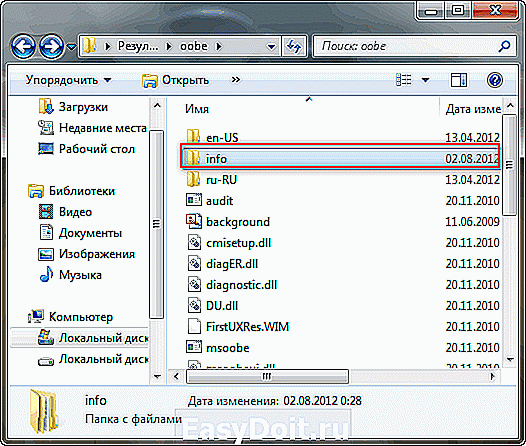
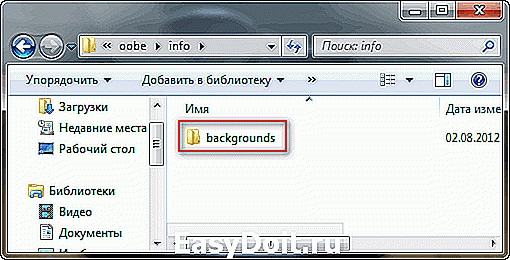

Теперь перезагружаем компьютер и любуемся своим творчеством! И напоследок ещё один небольшой секрет. В Windows 7 по умолчанию задействована тема с русским языковым пакетом(если у вас русский язык), но есть и темы для других языковых пакетов, вот их то мы и добавим в свою коллекцию тем! Ищем C:WindowsGlobalizationMCT — вот там и лежат эти темы в папках с разными языковыми пакетами(если у Вас официальная Windows 7 или её сборка, где эти пакеты не удалены, во всех остальных случаях всё это отсутствует). Запускаются темы двойным кликом мыши, как и обычные программы Windows.
Вот и всё друзья, теперь Вы знаете как изменить экран приветствия windows 7.
Пропала языковая панель windows 7 — Пропала языковая панель windows 7, как восстановить.
Как создать виртуальный диск — Как создать виртуальный диск в программе Alcohol 120%.
Почему компьютер не видит флешку — Почему компьютер не видит флешку windows 7.
www.cherneenet.ru
Как изменить экран приветствия Windows

Здравствуйте, друзья!
Можно ли самостоятельно изменить стандартный экран приветствия (загрузки) Windows на свой и как это сделать?
В этой статье я расскажу о трех наиболее простых и доступных способах замены экрана приветствия Windows на любое ваше изображение.
В одной из предыдущих статей я рассказывал о том, как можно изменять внешний вид папок, а сегодня мы научимся изменить экран приветствия Windows. Ведь кому не хочется, после установки системы, сделать ее еще более оригинальной. Рекомендую также ознакомиться с моими статьями о восстановлении пропавших файлов, правильной установке Adobe Flash Player (ведь его тоже надо поставить после установки системы) и выборе хорошего антивируса. К тому же раз вы интересуетесь внешним видом, возможно, вам будет также интересно как вы будете выглядеть через 20 лет.
Способ 1 – программа Tweakslogon
Tweakslogon – наиболее простой инструмент для замены заставки при входе в Windows. Все, что нужно сделать — это запустить программу, нажать «Change Logon Screen» и выбрать любую понравившуюся картинку. Скачать программу.
Внимание! Ваш рисунок должен быть не больше 256Кб. Не знаете как подогнать нужный размер? Рекомендую прочитать мою статью «Как изменить размер изображения с использованием программы Microsoft Paint». Ссылка.
Чтобы посмотреть, что у вас получилось — достаточно нажать «Test» в окне программы или комбинацию клавиш Ctrl+Alt+Del.
Способ 2 – программа Windows 7 Logon Background Changer
Windows 7 Logon Background Change – программа позволяет выбрать любое изображение, которое будет автоматически оптимизировано и подстроено, для изменения фонового рисунка. Скачать portable версию программы можно здесь или с официального сайта www.julien-manici.com .
Создайте отдельную папку для картинок и наполните ее вашими фотографиями или любыми картинками в хорошем разрешении. Количество на ваше усмотрение, можно и одну.
Далее запустите программу и нажмите кнопку → Choose a folder. Укажите созданную вами папку. Если все сделали правильно, то ваши картинки будут подгружаться в нижнем слайдере. Выберете наиболее подходящую и нажмите Apply. Теперь оцените, что получилось нажав комбинацию клавиш Ctrl+Alt+Del.
Способ 3 – Редактирование реестра
Этот способ для пытливых умов, когда просто — значит не интересно. О том, что такое реестр и для чего он нужен можно ознакомиться прочитав статью Очистка и дефрагментация реестра. В седьмой версии Windows, изменить фон загрузки Windows можно средствами самой операционной системы. Для этого нужно внести небольшие изменения в реестр.
Пуск → Regedit в строке поиска → Enter. Если включен Контроль учетных записей (User Account Control) подтвердите действие нажав → Да.
Нас интересует параметр HKEY_LOCAL_MACHINE щелкаем по нему правой клавишей мыши → Найти. В окне поиска вводим OEMBackground (снять флажки со всех опций, кроме имена параметров).

Нас интересует OEMBackground → откройте его, дважды щелкнув левой клавишей мыши. В окне «Изменение параметра DWORD» поменяйте значение с 0 на 1.
Теперь создадим пару папок. Пройдите по адресу: C:WindowsSystem32Oobe и создайте папку с именем «info» (без кавычек), в этой папке создаем еще одну с именем «backgrounds» (без кавычек).
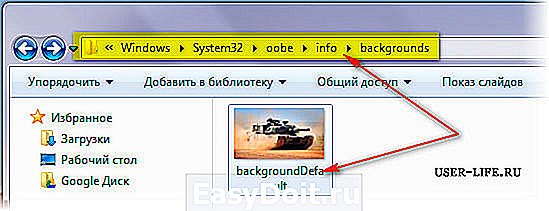
Поместите ваше изображение в папку. Можно использовать любое изображение в формате JPG. Выберете фон и присвойте ему имя «backgroundDefault.jpg», размер не более 256 Кбайт. Разрешение изображения должно соответствовать разрешению вашего экрана, иначе фон получится растянутым.
На этом все, осталось перезагрузить компьютер. Надеюсь, эта статья была полезна, не забывайте подписываться на обновления блога. Удачи!
user-life.ru
Меняем внешний вид Windows при входе в систему

Если Вы хотите внести некоторые изменения во внешний вид операционной системы, можно изменить фон рабочего стола, добавить информационные виджеты, изменить шрифт, поставить заставку. Обо всём этом я писал в предыдущих статьях. Но как изменить экран приветствия Windows 7, который будет отличаться от стандартного? Ответ на данный вопрос Вы найдете ниже.
Несмотря на то, что компания Microsoft старается делать интерфейс своей операционной системы приятным для глаз, но каждый раз при загрузке ОС видеть одну и ту же картинку – не совсем интересно. Хочется чего-то нового. Но настроек для изменения изображения экрана загрузки в Windows нет. Придется немного схитрить, воспользовавшись следующими способами.
Используем стороннее приложение
Я перепробовал несколько вариантов, но больше всего мне понравилась программа для экрана приветствия Windows 7 — Logon Background Changer. Это самое простое решение задачи, которое подойдет даже для новичков. Не нужно лазить глубоко в реестр (о чём я расскажу далее в статье), достаточно указать свои предпочтения в программе, а она всё сделает за Вас.
Указанная утилита совершенно бесплатна. Рекомендую Windows 7 Logon Background Changer скачать по этой ссылке. Как только загрузите приложение, можно переходить к следующим шагам инструкции.
Вот так выглядит главное окно:
- Изображение, установленное на экран загрузки в данный момент;
- Доступные картинки, которые Вы можете установить на экран приветствия;
- Настройки приложения. Позволяют выбрать темы оформления (темные или светлые) или вернуть стандартное изображение;
- Выбор папки. Здесь всё просто: указываете путь к каталогу с графическими файлами, из которых можно будет выбирать обои для приветствия;
- Кнопка применения внесенных изменений. Нажимаете, чтобы сохранить выбранный вариант, чтобы он вступил в силу при следующем запуске системы;
- Отображение окна приложения на весь экран. Комментарии излишни.
Как изменить экран приветствия Windows 7?
- Сначала нужно найти подходящие варианты (скачать темы в Интернете). Желательно собрать все файлы в одном месте (папке);
- Выбираем в программе этот каталог (кнопка 4 на скрине выше);
- В перечне (элемент 2) отобразятся все картинки. Выбираем любую из них и нажимаем кнопку «Применить» (элемент 5).
Осталось только перезагрузить ПК, чтобы увидеть обновление. Теперь Вы сможете изменить обои в любой момент, когда захотите.
Пользоваться программой просто, но не всем этот способ покажется интересным. Именно для таких любознательных «искателей приключений» я подготовил описание еще одного метода без сторонних программ.
Используем редактор реестра
Способ этот сложнее, требует некоторых знаний. Если Вы уверены в своих силах, то вперед! В ином случае, рекомендую использовать вышеупомянутое приложение.
Инструкция
- Сначала нам нужно запустить утилиту редактирование реестра. Для этого вызываем окно «Выполнить», нажав на клавиатуре комбинацию Win + R . Кто не знает, Win – это кнопка с изображением окна, расположенная в нижнем ряду по бокам от пробела.
- В поле ввода пишем команду: regedit (как на скрине):

- Слева будет отображен список веток. Выбираем HKEY_LOCAL_MACHINE;
- В ней переходим по следующему пути, поочередно раскрывая папки:
- Справа будет несколько значений. Нас интересует выделенная строка:

- С помощью двойного щелчка левой кнопкой мыши или пункта «Изменить» в контекстном меню, открываем редактирование значения. Меняем его с нуля на единицу (1):

Теперь можно смело закрывать все окна. Редактор нам больше не понадобится. Следует подготовить изображение для экрана приветствия, чтобы оно занимало не более 256 Кб и имело разрешение «jpg». Это важный момент, на который стоит обратить внимание.
- Открываем «Компьютер» и в системной папке идем по следующему пути:
C:/ Windows / system32 / oobe / info / backgrounds
- Если какие-то из вышеуказанных папок отсутствуют, то нужно будет их создать.
- Выбранное Вами изображение следует поместить в каталог Backgrounds, присвоив ему следующее имя — backgroundDefault
Если всё сделано правильно, то после перезагрузки операционной системы Вы увидите изменения.
Поздравляю с еще одной непростой выполненной задачей.
Если испытываете некоторые сложности при реализации шагов данной инструкции, то предлагаю посмотреть видео, которое расскажет, как изменить экран приветствия Windows 7 8 10:
it-tehnik.ru
Как поменять картинку приветствия в Windows 7
Операционная система Windows 7 дает немного возможностей для настройки интерфейса операционной системы под себя. Но, если у вас есть желание сделать интерфейс вашей операционной системы более уникальным, то у вас все же есть несколько вариантов. Например, вы можете поменять картинку приветствия в Windows 7. В этом материале мы расскажем именно об этом.
Если вам интересно, как поменять картинку приветствия в Windows 7, то у вас есть два варианта: сделать все в ручную или воспользоваться специальными программами. Рассмотрим для начала первый вариант.
Шаг № 1. Вносим правки в реестр Windows 7.
Первое что нужно сделать, это открыть реестр Windows 7 и перейти в раздел HKLMSoftwareMicrosoftWindowsCurrentVersionAuthenticationLogonUIBackground. В этом разделе должен быть параметр OEMBackground со значением «1». Данный параметр разрешает менять картинку приветствия в Windows 7.
Если параметра OEMBackground имеет значение «0», то меняем его на «1». Если же такого параметра нет вообще, то его нужно создать. Создайте параметр DWORD (32 бита) с названием «OEMBackground» и присвойте ему значение «1».

После того как в разделе реестра HKLMSoftwareMicrosoftWindowsCurrentVersionAuthenticationLogonUIBackground появился параметр OEMBackground со значением «1», можно переходить к следующему шагу.
Шаг № 2. Подготавливаем картинку для экрана приветствия в Windows 7.
Для того чтобы поменять картинку экрана приветствия нам нужна картинка, которая будет отвечать некоторым требованиям:
- Картинка должна иметь разрешение 1024 на 768 точек. Даже есть у вашего монитора другое разрешение, для экрана приветствия все равно нужно использовать такое разрешение.
- Картинка должна быть в формате JPG, а ее размер не должен превышать 256 килобайт.
- Картинка должна называться «backgroundDefault.jpg».
Выберите подходящую картинку, обрежьте до размера 1024×768 и сохраните в формате JPG. Если размер получившейся картинки будет превышать 256 килобайт, то повторите все действия, сменив настройки сжатия JPG. Но, как правило, этого не потребуется. Для такого небольшого разрешения 256 килобайт более чем достаточно. Также не забудьте переименовать вашу картинку в «backgroundDefault.jpg».
Шаг № 3. Перенесите картинку в папку backgrounds.
Дальше, для того чтобы поменять картинку приветствия в Windows 7 нам нужно открыть папку C:WindowsSystem32oobeinfobackgrounds. Чаще всего в папке oobe нет папки info. В этом случае создаем папку info, открываем ее и создаем папку backgrounds. Таким образом, у нас получается следующий путь к папке: C:WindowsSystem32oobeinfobackgrounds. После этого скопируйте нашу подготовленную картинку в эту папку.

Все, если вы все сделали правильно, то картинка приветствия должна сменится. Нажмите, Пуск – Сменить пользователя, для того чтобы посмотреть на новую картинку.
Смена картинки приветствия с помощью программ
Также вы можете сменить картинку приветсвия Windows 7 с помощью специальных программ. Одной из таких программ является Windows 7 Logon Background Changer.

Пользоваться данной программой очень просто. Все что вам нужно сделать, это нажать на кнопку «Choose a folder» и выбрать папку с картинками. После этого вы сможете посмотреть, как будет выглядеть ваш экран приветствия с той или иной картинкой. После того как вы выберете нужную картинку останется нажать на кнопку «Apply» и программа установит данную картинку на ваш экран приветствия.
comp-security.net
Как изменить экран приветствия в Windows 7
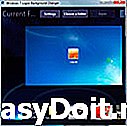 В этом уроке мы будем учиться с Вами, изменять экран приветствия в Windows 7.
В этом уроке мы будем учиться с Вами, изменять экран приветствия в Windows 7.
Экран приветствия – это изображение, которое мы видим при загрузке операционной системы. Когда мы включаем компьютер, то примерно через пол минуты видим синюю картинку, а посередине обычно слова « Добро пожаловать », это и есть экран приветствия. Можете посмотреть на картинку ниже и сразу вспомните:
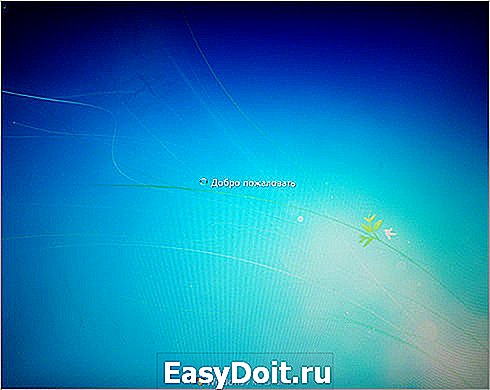
Ту картинку, которая стоит на экране приветствия в данный момент, можно увидеть, нажав на клавиатуре сочетание клавиш Ctr+Alt+Delete. В этом уроке это изображение мы будем учиться менять.
Как поменять экран приветствия?
Чтобы сменить экран приветствия в Windows 7 конечно можно попробовать покопаться в реестре и результате что-то получить. Но мне кажется, что для новичка это будет не из самых простых вариантов. Поэтому предлагаю воспользоваться отдельно установленным софтом.
Есть такая программа, называется она Windows 7 Logon Background Changer . С помощью неё можно очень легко изменить экран приветствия в Windows 7. Нужно скачать её для начала.
Программу скачиваете с официального сайта по ссылке выше. Открываем папку с программой и запускаем файл Win7LogonBackgroundChanger со значком монитора, кликнув по нему два раза левой кнопкой мыши.

Программа у нас запустилась. Здесь основное пространство занимает картинка, которая в качестве экрана приветствия стоит у нас в данный момент, а ниже мы видим те картинки, которые мы можем установить.

Для того чтобы прямо сейчас изменить экран приветствия кликните один раз по понравившейся Вам картинке, она тут же появится в главном окне посередине и теперь для сохранения сделанных изменений нужно нажать кнопку в верху программы « Apply ».
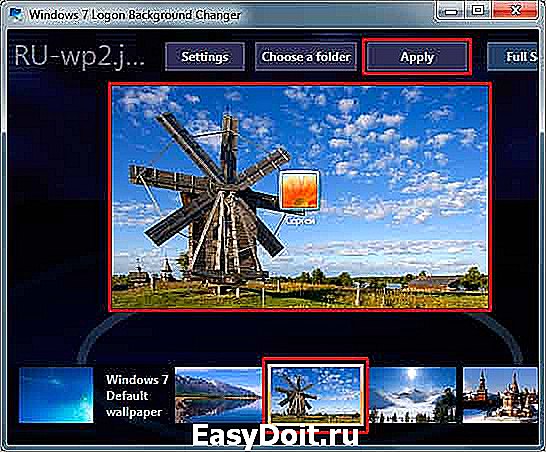
В появившемся окне подтверждаем свое намерение сменить экран приветствия, нажав кнопку « Yes ».
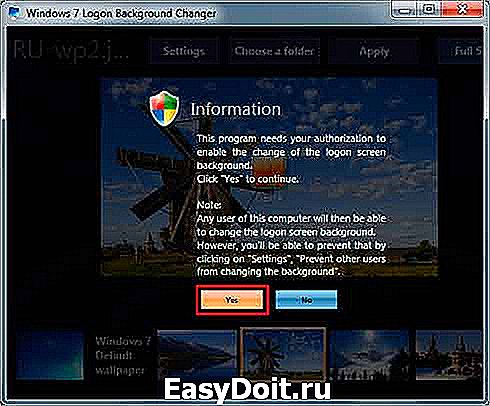
Ждем несколько секунд, пока меняется экран приветствия.

Взглянуть на результат можно сразу, для этого не обязательно перезагружать компьютер, чтобы при загрузке увидеть экран приветствия. Достаточно всего лишь нажать сочетание клавиш Ctr+Alt+Delete . Сразу же мы увидим тот экран приветствия, который будет при загрузке системы.
Вот что получилось у меня:

Теперь давайте я Вам расскажу, как поставить на экран приветствия свои собственные картинки или фотографии, а не только те, что встроены в программу. Для этого нужно подобрать картинки, которые Вы бы желали поставить на экран приветствия, можете одну можете несколько, будете время от времени менять. Так вот, нужно подобрать картинки, создать папку, например на диске (C:) под названием Экран приветствия и положить туда все выбранные изображения.
Предположим, все это мы сделали.
Далее нам нужно запустить нашу программу Windows 7 Logon Background Changer и через кнопку Choose a folder указать путь к только что созданной папке Экран приветствия .

Нажимаем на эту кнопку и выбираем папку с изображениями.

Все они у нас подгрузились из папки и будут отображаться в низу программы. Выбираем ту, которая нам нравиться и сохраняем, нажав кнопку « Apply ».

Результат опять можем увидеть, нажав сочетание клавиш Ctr+Alt+Delete .

Вот так используя специальную программу можно изменить экран приветствия в Windows 7. На этом данный урок окончен, до встречи в следующих.
www.inetkomp.ru
